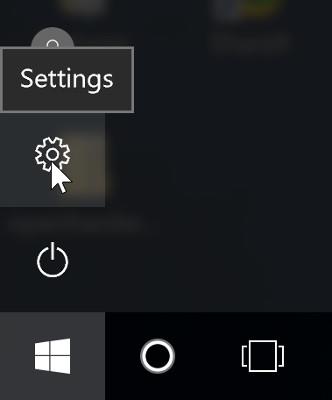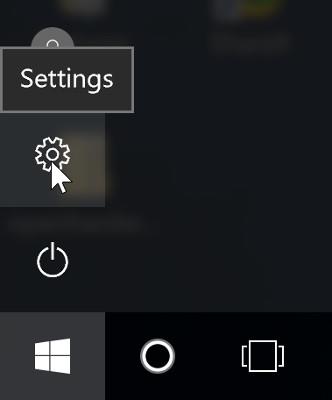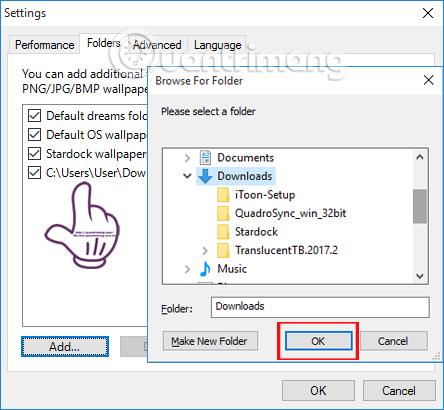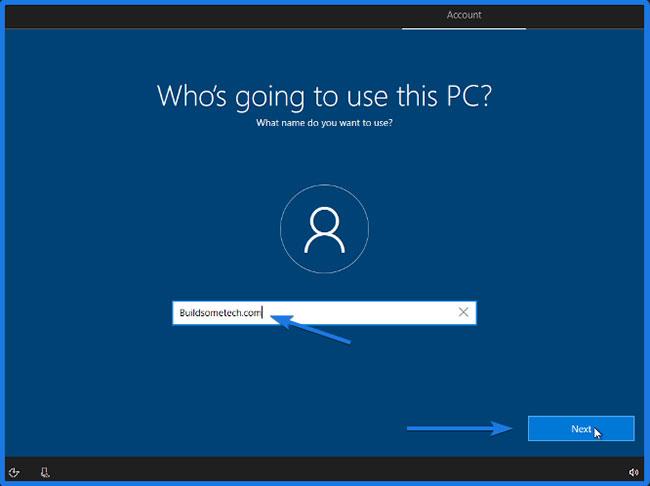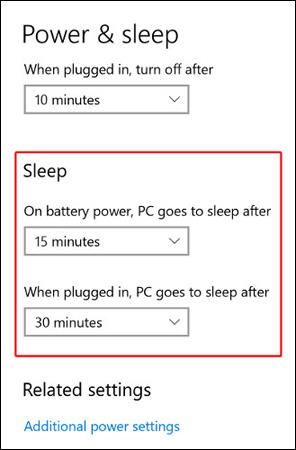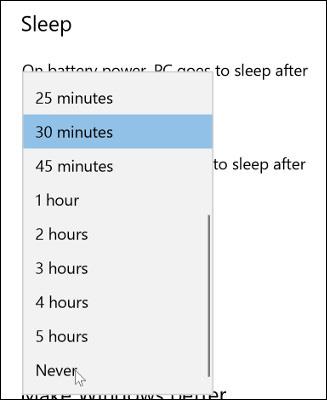Uvedení počítače do režimu spánku nebo uzamčení je jedním ze způsobů, jak maximalizovat úsporu baterie počítače a systém Windows 10 tento režim automaticky aktivuje, když se počítač nepoužívá. Někteří uživatelé však chtějí, aby jejich systém byl neustále v provozu. Jak tedy tuto funkci zakázat? Sledujte článek, abyste věděli, jak na to!
Vypněte režim spánku
Abychom tento režim zakázali, musíme získat přístup k možnostem napájení operačního systému. Nejprve klikněte na tlačítko Start v levé dolní části obrazovky. Najděte ikonu ozubeného kola vlevo s názvem Nastavení a klikněte na ni.
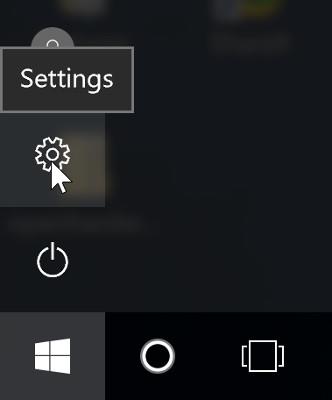
Otevře se okno a zobrazí různé možnosti. Klepněte na volbu Systém.
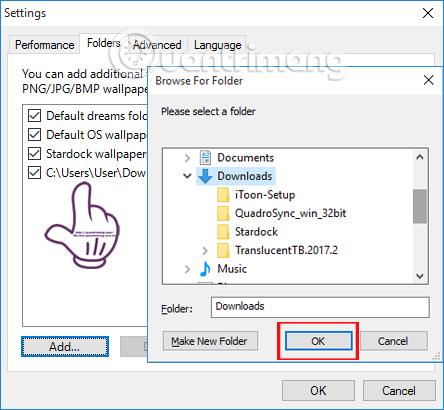
Vlevo je seznam několika kategorií. Najděte a klikněte na Napájení a spánek .
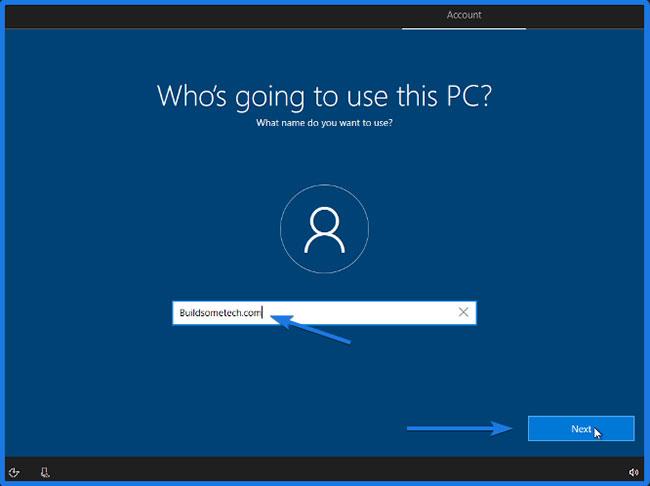
Na pravé straně uvidíte několik možností úspory energie. Vyberte možnost Spánek.
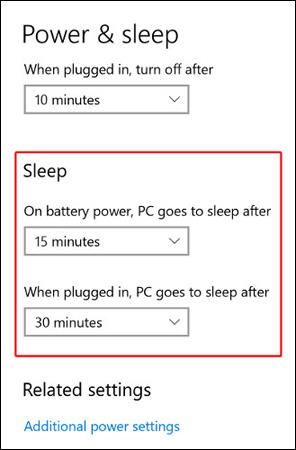
Na různých počítačích můžete vidět různé možnosti doby spánku. Všechny však mají možnost Nikdy zabránit úplnému spánku počítače. Pokud používáte notebook, můžete jej nastavit tak, aby nikdy nespal, když je připojený, ale spal, když je na baterii, abyste šetřili energii.
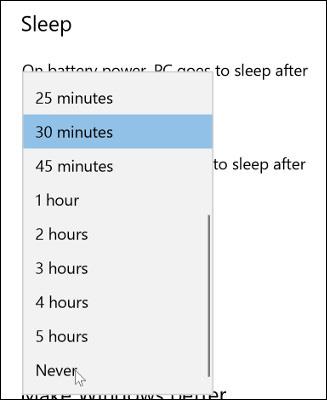
Hotovo! Nyní bude váš počítač vždy v provozuschopném stavu.
Aplikace třetích stran
Pokud nemůžete provést výše uvedené kroky přizpůsobení, možná používáte účet, jehož nastavení jsou uzamčena, jako je váš pracovní počítač. Řešením je, že můžete používat aplikace třetích stran, jako je například Nespěte nebo Kofein .
Aplikace Don't Sleep
Stáhnout Nespěte
Jedná se o přenosnou aplikaci – což znamená, že ji ke spuštění nemusíte instalovat, ale umožňuje vám ji uložit na paměťovou kartu a spustit na libovolném zařízení. Bude to užitečný nástroj, pokud jej chcete používat na více počítačích.
Chcete-li použít, stačí spustit spustitelný soubor a postupovat podle pokynů.
Aplikace kofeinu
Stáhněte si kofein
Podobně jako Don't Sleep je kofein také lehká, přenosná aplikace, která zabraňuje automatickému režimu spánku ve Windows 10.
Spuštění kofeinu je extrémně jednoduché, stačí si stáhnout, extrahovat a spustit spustitelný soubor.
Nyní si můžete snadno přizpůsobit režim spánku. Doufám, že vám tento článek pomůže.